PS5のコントローラー、デュアルセンスはマイクが付いています。PS5の電源をつけるとデフォルトでマイクがオンになります。マイクがあると、ボイスチャットにも利用できて便利なのですが、ゲームの録画をすると知らないうちに自分の声が入っていたり、声を入れるつもりがなかったゲームで声が漏れていたり困るシーンもあります。
PS5のマイクのデフォルト設定をオフにする
この設定を行うと、PS5起動時に自動的にマイクオフになります。
- 設定
- サウンド
- ログイン時のマイクの状態 > オフ

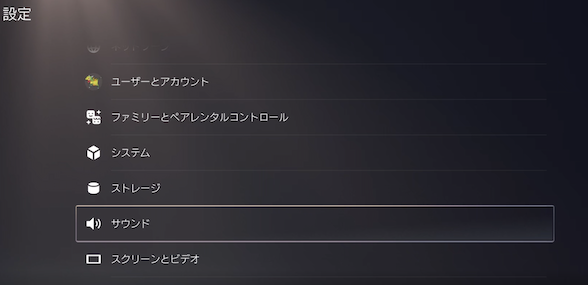
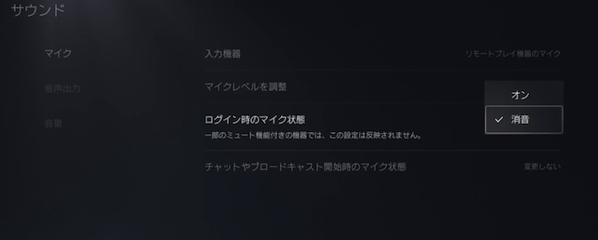
この設定をすると、PS5の起動時に自動的にマイクがオフになります。デュアルセンスのマイクボタンが光ってミュート状態になっていますので、確認してみてください。

ボイスチャット、パーティーで音声会話をするときは、このデュアルセンスのミュートボタンを外す必要があるのでご注意を。でも、気が付かないところで声が入るより良いかなと思っています。
PS5のマイクって・・
PS5からデュアルセンスにマイクが付いて、わざわざマイクを購入しなくてもオンラインで会話ができるようになりました。ちょっとした用途には使えるのかもしれませんが、このデュアルセンスのマイク、スピーカーで出しているゲームの音とかもバンバン拾っちゃうんですよね。
ゲームの録画で声をとったり、デュアルセンスのマイクでボイスチャットをすると、ゲームの通常の音とデュアルセンスのマイクが拾ってきた音が両方入って、マイクから拾う音のほうが少し遅れているので気持ちの悪い二重の音として録音されてしまいます。デュアルセンスのみでボイスチャットなどをするのはあまりおすすめできませんね。
最近はイヤホンにもマイクが付いていたりするので、音声とマイクが別々になっているものをおすすめします。
ゲームでコミュニケーションを取るのであれば、デュアルセンスのマイクは使わず、ヘッドセットを購入して会話したほうが全然良いですね。




